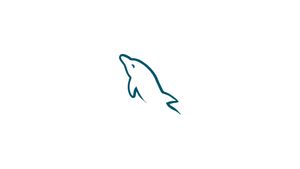Introduzione
MySQLè un sistema di gestione di database relazionali open-source (RDBMS). Un database relazionale organizza i dati in una o più tabelle di dati in cui i tipi di dati possono essere correlati tra loro; queste relazioni aiutano a strutturare i dati. SQL è un linguaggio utilizzato dai programmatori per creare, modificare ed estrarre dati dal database relazionale, nonché controllare l'accesso degli utenti al database. Oltre ai database relazionali e SQL, un RDBMS come MySQL lavora con un sistema operativo per implementare un database relazionale nel sistema di archiviazione di un computer, gestisce gli utenti, consente l'accesso alla rete e facilita il test dell'integrità del database e la creazione di backup.
In questo tutorial vedremo come eliminare completamente MySQL da Ubuntu 20.04 LTS Focal Fossa.
Se desideri rimuovere MySQL su un server in remoto continua a leggere, altrimenti salta il primo paragrafo "Connessione al Server" e leggi il successivo.
Connessione al Server
Per accedere al server, è necessario conoscere l'indirizzo IP. Avrai anche bisogno dell'username e della password per l'autenticazione. Per connettersi al server come utente root digitare il seguente comando:
ssh root@IP_DEL_SERVERSuccessivamente sarà necessario inserire la password dell'utente root.
Se non utilizzate l'utente root potete connettervi con un'altro nome utente utilizzando lo stesso comando, quindi modificare root con il vostro nome_utente:
ssh nome_utente@IP_DEL_SERVERSuccessivamente vi verrà chiesto di inserire la password del vostro utente.
La porta standard per connettersi tramite ssh è la 22, se il vostro server utilizza una porta diversa, sarà necessario specificarla utilizzando il parametro -p, quindi digitare il seguente comando:
ssh nome_utente@IP_DEL_SERVER -p PORTAInterrompere il servizio MySQL
Prima di rimuovere MySQL è necessario fermare il servizio di MySQL con systemctl, quindi digitare il seguente comando:
sudo systemctl stop mysqlPer controllare lo stato di MySQL, digitare il seguente comando:
sudo systemctl status mysqlDovresti visualizzare un messaggi di output simile al seguente, con il stato "inactive":
● mysql.service - MySQL Community Server
Loaded: loaded (/lib/systemd/system/mysql.service; enabled; vendor preset: enabled)
Active: inactive (dead) since Thu 2020-07-09 13:21:41 CEST; 6s ago
Process: 343371 ExecStartPre=/usr/share/mysql/mysql-systemd-start pre (code=exited, status=0/SUCCESS)
Process: 343393 ExecStart=/usr/sbin/mysqld (code=exited, status=0/SUCCESS)
Main PID: 343393 (code=exited, status=0/SUCCESS)
Status: "Server shutdown complete"
....
Adesso è possibile procedere con la disinstallazione e rimozione di MySQL.
Disinstallare e rimuovere MySQL
Dopo aver fermato il servizio di MySQL è possibile disinstallare MySQL e rimuovere tutti i suoi file di configurazione.
ATTENZIONE: i seguenti passaggi elimineranno i tuoi dati. (il primo comando deve essere eseguito per eseguire un backup)
Effettuare il backup di MySQL con il seguente comando:
sudo tar -zcvf ~/msql_backup.tar.gz /etc/mysql /var/lib/mysql Consigliamo di verificare lo stato del backup, dei file di configurazione del database prima di procedere con i comandi successivi.
Disinstallare MySQL dal sistema con i seguenti comandi:
sudo apt-get purge mysql*sudo rm -rfv /etc/mysql /var/lib/mysqlsudo apt autoremovesudo apt autocleanA questo punto la disinstallazione e la rimozione di MySQL è terminata.
Installare MySQL
Se hai necessità di reinstallare MySQL, dopo aver eseguito i passaggi precedenti, se hai problemi nell'installazione a causa di pacchetti rotti o dipendenze mancanti, dare i seguenti comandi:
sudo apt updatesudo apt install mysql-server mysql-client --fix-broken --fix-missingConclusione
In questo tutorial abbiamo visto come disinstallare e rimuovere completamente MySQL e i file di configurazione su Ubuntu 20.04 LTS Focal Fossa. Successivamente abbiamo reinstallato MySQL risolvendo problemi di pacchetti corrotti e dipendenze mancanti.